Hoe je een MP3 in iTunes zet [Laatste updates]
De iTunes-app staat bekend om zijn geweldige functies, vooral als het gaat om bestandsbeheer. Dit is een van de grootste redenen waarom mensen ernaar streven hun muziekkopieën over te zetten naar de genoemde service, omdat deze dit beter aankan. Het kan bijvoorbeeld geweldig werk leveren door uw items te categoriseren op basis van artiest, jaar van uitgave, titel, album en meer.
Als je je ook afvraagt hoe het is om je bestanden op te slaan in de iTunes-app, gaat dit bericht in op de verschillende eenvoudige manieren om hoe een MP3 in iTunes te zetten dienst. U kunt kiezen uit het gebruik van een snelkoppelingsmethode, handmatige overdracht van bestanden of de iCloud Drive om de genoemde procedure uit te voeren.
Inhoudsopgave Deel 1. Beschikbare methoden om MP3-bestanden aan iTunes toe te voegenDeel 2. Bonustip: Apple Music-nummers downloaden naar MP3-indeling?Deel 3. Overzicht
Deel 1. Beschikbare methoden om MP3-bestanden aan iTunes toe te voegen
Methode 1: MP3-bestanden draadloos toevoegen aan iTunes
Voor de eerste methode kunt u een draadloze manier proberen om het proces van het plaatsen van een MP3 in iTunes uit te voeren. Dit is vooral van toepassing als uw muziekbestanden zijn opgeslagen in de app Bestanden op uw apparaat. In dit geval kunt u de Apple iCloud-schijf bij het downloaden van uw MP3-bestanden op uw computer en deze vervolgens naast iTunes overbrengen. Hier is hoe het te doen.
Stap 1: Breng een kopie van de MP3-bestanden over naar uw iCloud Drive
- Open uw Bestanden-app en zoek naar de opgeslagen MP3-bestanden.
- In de rechterbovenhoek van uw scherm bevindt zich een pictogram met drie stippen waarop moet worden getikt om de optie Selecteren te zien. Kies en selecteer direct onder het gedeelte Muziek alle bestanden die u wilt kopiëren.
- Selecteer daarna het mappictogram dat u ziet, tik op uw iCloud-schijf en maak vervolgens een map voor de bestanden of selecteer een bestaande locatie om ze op te slaan.
- Klik ten slotte op de knop Kopiëren in de rechterbovenhoek van uw telefoonscherm.
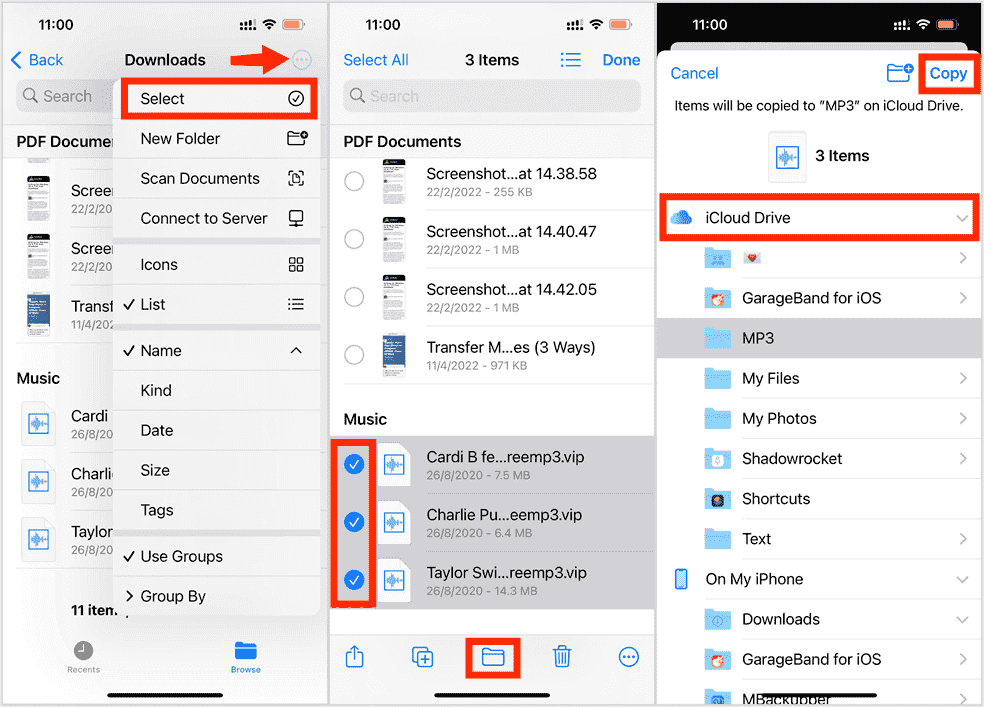
Stap 2: Laat de gekopieerde MP3-bestanden naar uw computer downloaden
- Start een willekeurige browser op uw computer en navigeer vervolgens naar iCloud.com. Ga verder met inloggen met uw Apple ID en wachtwoord.
- Ga naar je iCloud-schijf en bekijk de gekopieerde MP3 een tijdje geleden.
- Houd de Ctrl-toets ingedrukt en selecteer de bestanden één voor één.
- Sla de geselecteerde bestanden op door bovenaan op het downloadpictogram te klikken.
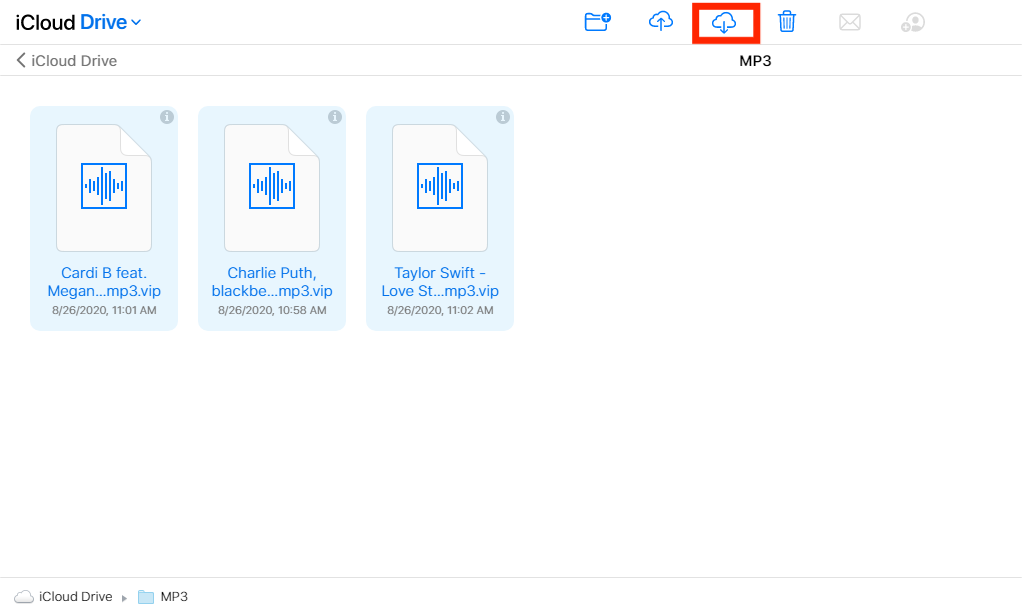
Stap 3: voeg de MP3-bestanden toe aan iTunes
Nadat je ervoor hebt gezorgd dat je de nieuwste versie van de app hebt, kun je nu rustig het proces uitvoeren om een MP3 in iTunes te plaatsen.
- Open de iTunes-app en klik op het tabblad Bestand in de menubalk hierboven.
- Kies in de lijst met menuopties de optie Bestand aan bibliotheek toevoegen en selecteer vervolgens de map met de items.

Methode 2: muziek toevoegen aan iTunes met behulp van snelkoppelingen
De snelkoppeling voor het proces voor het plaatsen van een MP3 in iTunes is enigszins hetzelfde als de eerder behandelde procedure. Zie de onderstaande stappen voor de gedetailleerde handleiding.
- Controleer eerst de originele bestandslocatie van de MP3-bestanden op uw apparaat.
- Open de iTunes-app en selecteer het tabblad Bestand.
- Bekijk de lijst met opties en klik vervolgens op de optie Toevoegen aan bibliotheek.
- Enkele seconden later verschijnt er een nieuw venster waarin u naar de specifieke map kunt gaan waar de MP3-bestanden zijn opgeslagen.
- Tik gewoon op de map en druk op de knop Openen om ze toe te voegen aan de iTunes-app.
- Om te zien of alle bestanden met succes zijn toegevoegd, navigeert u in iTunes naar het gedeelte Muziek, drukt u op Nummers en kiest u vervolgens Recent toegevoegd om de gekopieerde bestanden te bekijken.

Een andere snelle manier om een MP3 in de iTunes-procedure te plaatsen, is via slepen en neerzetten. Dit kan voor sommige gebruikers eenvoudiger en handiger zijn.
Deel 2. Bonustip: Apple Music-nummers downloaden naar MP3-indeling?
De bovenstaande methoden werken in de eerste plaats niet als u geen MP3-bestanden hebt om over te zetten. Omdat de meeste nummers die je nu streamt populair zijn muziekstreamingdiensten zoals Spotify en Apple Music, zijn oorspronkelijk niet gecodeerd in MP3, je hebt een extra tool nodig om ze naar zo'n toegankelijk formaat te converteren.
In dit bericht wil ik me concentreren op het aanpakken van het downloaden van nummers van de Apple Music-service en het converteren naar MP3 en hoe ik een MP3 in iTunes kan plaatsen. Om dit voor Apple Music-items mogelijk te maken, kunt u gebruik maken van AMusicSoft Apple Muziek Converter. Deze tool is zowel een downloader als een converter die speciaal is ontworpen om aan dergelijke behoeften in Apple Music te voldoen. AMusicSoft ondersteunt ook meerdere audioformaten zoals FLAC, WAV, AAC, AC3 en M4A die zeker toegankelijk zijn op verschillende apparaten. U kunt bijvoorbeeld voeg Apple Music-nummers toe aan WMP (Windows Media Speler).
Het is gemaakt met kenmerken van Apple Music DRM-verwijdering, 16x werksnelheid en minder gecompliceerde functies om te gebruiken. Afgezien daarvan kan het de gebruikers verzekeren dat alleen de beste audiokwaliteit direct na het downloaden wordt geproduceerd. Met slechts een paar minuten wachten kunt u al over de resultaten beschikken.
Hieronder worden de volledige stappen voor het downloaden van Apple Music-bestanden naar MP3 met AMusicSoft gedetailleerd weergegeven.
- Start de browser op uw computer en zoek naar de AMusicSoft-website om de Apple Music Converter-app te downloaden. Zodra de download is voltooid, installeert u deze op uw apparaat.
Download gratis Download gratis
- Open de muziekconverter en voeg de bestanden toe door ze in je muziekbibliotheek te selecteren. Tik op het selectievak voor elke titel om ze te uploaden.

- Selecteer het conversieformaat uit MP3, FLAC, WAV, AC3, AAC en M4A. Volg het met de uitvoermap.

- Tik op de knop Converteren om aan de slag te gaan en download ze vanuit het menu Converted.

Deel 3. Overzicht
Helaas is er nog geen directe methode om de MP3-bestanden van je mobiele telefoon naar iTunes op de computer over te zetten. Maar aan de andere kant zijn er zoveel beschikbare manieren om te gebruiken als je nog steeds wilt doorgaan met het plaatsen van een MP3 in iTunes. U kunt hiervoor de snelkoppelingsmethode of de draadloze methode gebruiken. U kunt echter niet doorgaan tenzij u al over de MP3-bestanden beschikt, die u gemakkelijk kunt maken door AMusicSoft Apple Muziek Converter. Dit is zeker de meest betrouwbare tool om de MP3-geformatteerde bestanden van de Apple Music-service te krijgen.
Mensen Lees ook
- Afspeellijst kopiëren van iPod naar iTunes [Snelle methoden]
- Hoe u zich kunt afmelden op iTunes op iPhone, Android en computer
- Hoe muziek afspelen via USB op iPhone? [Bijgewerkt 2024]
- Wat als ik geen nummers van de iPhone kan verwijderen? OPGELOST!
- Ringback-tonen downloaden op Android [Gids 2024]
- Muziek downloaden en branden op cd via meerdere methoden
- Eenvoudige methoden: hoe u al uw muziek terug kunt krijgen op Apple Music
- Waarom hapert mijn Apple CarPlay en hoe kan ik dit oplossen?
Robert Fabry is een fervent blogger en een enthousiasteling die dol is op technologie. Misschien kan hij je besmetten door wat tips te delen. Hij heeft ook een passie voor muziek en heeft voor AMusicSoft over deze onderwerpen geschreven.